
软件介绍
优酷PC客户端是一款优酷视频播放器的同时,还是一款优酷视频下载器,优酷官网出品,为你打造独属于你的桌面优酷,看视频,就上优酷。

除了WinXP/Win7/Win8/Vista/Win2003之后,优酷视频播放器最新版已经支持Win10了哦。
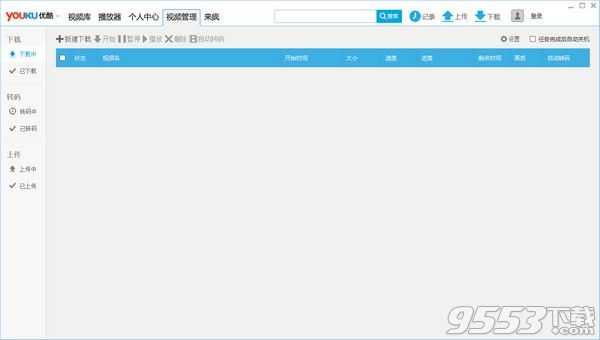
软件特色:
海量资源,最新热门推荐
视频库精选推荐,支持全部频道筛选,猜你喜欢,易看领航搭建你的视频圈;
高清画质,流畅视频体验
支持在线和本地播放,流畅观看体验,高清画质极速下载,批量超10G上传;
开通会员,立享特权
观看记录、收藏订阅等云端记录管理,开通会员,看免费大片,享折扣点播;
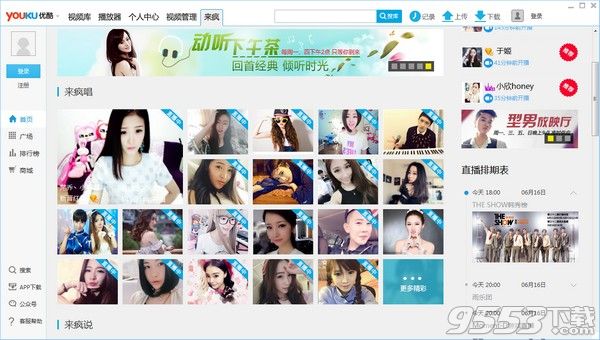
优酷视频下载器安装截图:

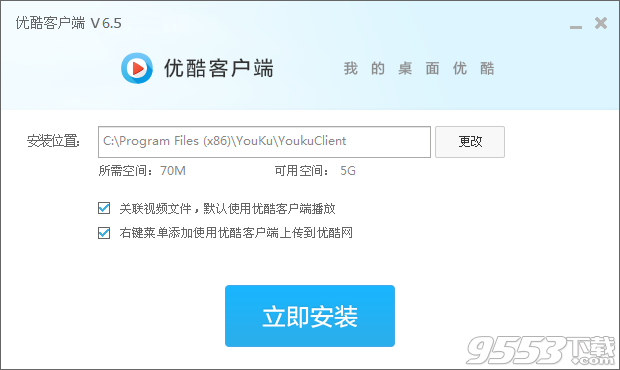

优酷PC客户端安装完成之后,如上图所示,如果不需要安装360安全卫士的话,取消选中即可。
优酷视频播放器相关问答:
什么是优酷PC客户端?
优酷客户端具有“我的桌面优酷”之称,为您推荐更多精选热门视频,通过多条件筛选快速定位匹配结果,猜你喜欢频道更了解你的兴趣;支持全网搜索和播放,提供多种画质、多种语言切换播放和下载,支持在线和本地播放,提供流畅的观看体验;支持最大10G视频上传,支持批量操作,还能断点续传; 强大的个人中心管理支持云同步记录、收藏、订阅等贴心功能,开通会员看免费大片,享折扣点播,还有更多特权等您体验~
如何安装最新优酷客户端?
下载最新版本优酷PC客户端。
1、双击安装优酷客户端程序,请阅读授权协议,勾选“我已阅读并同意优酷客户端用户许可协议”,可点击“继续安装”直接安装客户端;
2、还可点击“自定义安装”选择将客户端安装到不同文件夹;
【设置文件关联】:可勾选是否[关联视频文件,默认使用优酷客户端播放]
勾选后,双击本地视频文件,可使用优酷客户端直接播放
若您习惯了使用其它播放器播放本地文件,可不勾选此选项。
【设置系统右键菜单】:可勾选是否[系统右键菜单添加”使用优酷客户端上传到优酷网”选项]
勾选后,右击本地文件,选择“使用优酷客户端上传到优酷网”即可进入优酷客户端上传页面并快速新建上传任务,您只需填写必要的标题、标签等信息就可以直接上传啦。
4、点击”安装”按钮即可开始安装;
5、安装完成可立即运行优酷客户端;
【创建YOUKU网站快捷方式】: 安装完成后,勾选“创建优酷网站快捷方式”,点击完成即可在桌面创建优酷网站快捷方式,在桌面双击网站快捷方式,可直接在默认浏览器中打开优酷网站。
视频库推荐哪些精彩内容?
启动优酷PC客户端,进入“视频库-优酷精选”页面,可查看优酷精选专栏定期为您推荐的热门视频,“猜你喜欢”频道是了解你兴趣的频道哦,还有更多精彩频道提供丰富的视频内容~
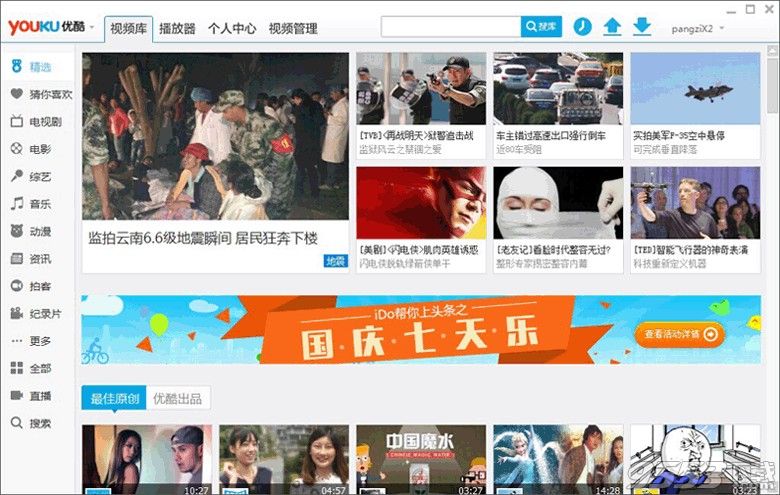
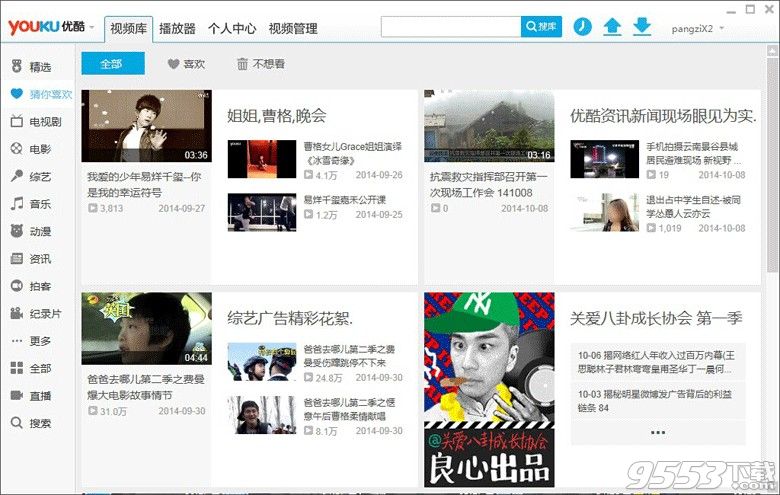
进入“全部频道”还可根据个人需求通过多条件筛选查找想看的视频:
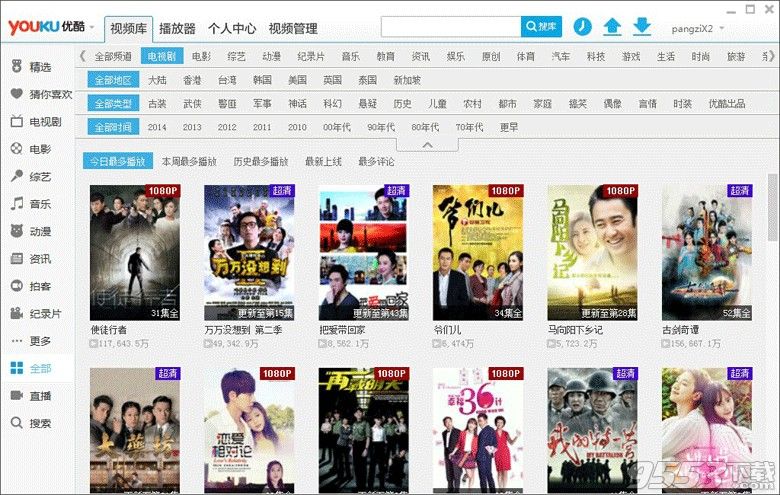
视频搜索
>>>如何搜索喜欢的视频?
在搜索框内输入关键字,点击搜索按钮,即可查找喜爱的视频。可以搜索节目名称、导演、演员等。
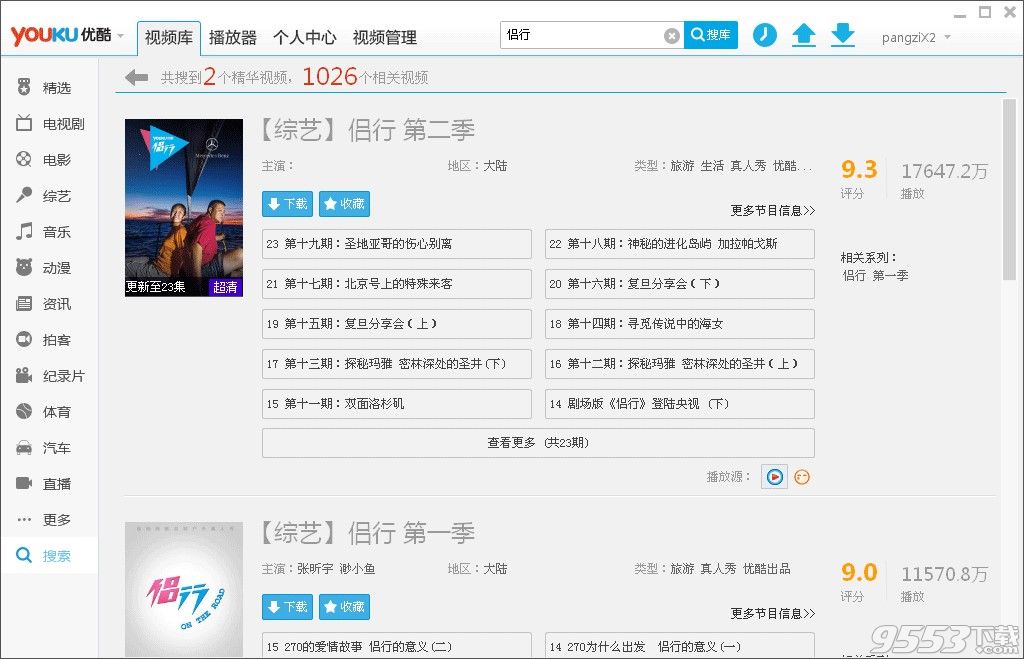
搜索结果按照影视节目和视频分别展示:
【影视节目】:
播放:点击分集标题,即可观看该集内容;
收藏:点击收藏,该栏目就收藏到到个人中心“我的收藏-节目”里啦,以后可以直接进入个人中心观看视频;
【视频内容】:
可通过画质、频道、时长等条件进行筛选。另外也可按照“相关程度”、“最新发布”、“最多播放”、“最多评论”、“最多收藏”进行排序查看。
搜索到其他网站的视频后,可以选择片源进行全网播放。
>>>搜不到想要的结果怎么办?
当没有找到您搜索的视频时,优酷客户端自动为您推荐SOKU排行榜不同类型视频中最热门的TOP10精彩内容,客户端推荐SOKU排行榜分类有:电视剧、电影、综艺、动漫、音乐、明星、体育、科教、搞笑,您可以根据喜好快速观看到喜爱的内容哦~
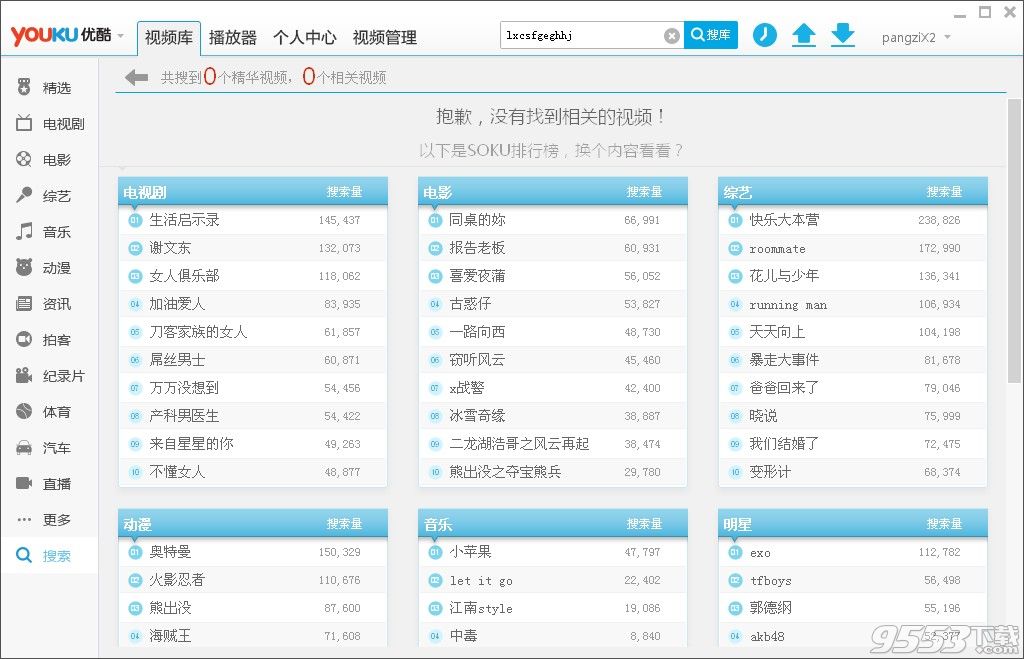
>>>如何查看热搜词和搜索历史?
进入搜库页面,搜索框下方可查看到热搜词,点击搜索框可显示搜索历史内容,点击“清空搜索历史”可将搜索历史记录全部清除。输入关键词后还能产生联想词,支持拼音输入联想、完整关键词联想。
个人中心
>>>如何进行账户登录与退出?
点击“登录”按钮进入登录页面,输入正确的账户信息,即可登录。登陆时可选择是否勾选“记住我”和“自动登录”按钮。
温馨提示:
如果您还没有优酷账号,请点击“注册账号”按钮进行注册新账号。
如果您忘记了账号密码,可点击“忘记密码”按钮,选择用邮件找回或用手机找回密码。请确认注册邮箱和捆绑手机号码能有效接收邮件和信息。
>>>为什么要进行登录,账户登录有什么好处?
1、云同步记录需要在账号登录状态下记录您的播放历史,换台电脑登录也不担心播放记录会丢失,仍可继续播放哦。
2、登录账号后可以查看 “为我推荐”的视频,还能随时查看“我的评论”哦。
3、登录账号后可下载超清、高清更高画质的视频内容。
4、超G上传功能需要先进行账号登录才能使用哦。
>>>如何查看个人中心信息?
1、我的首页:
进入“个人中心”-“首页”,显示“为我推荐”和“订阅更新”信息:
【为我推荐】:猜猜您的喜好,推荐给您感兴趣的视频,点击“换一换”,更换一批视频看看;
【订阅更新】:显示我订阅的人发布更新的视频信息,点击“查看全部”进入“我的订阅”查看全部订阅消息。

2、观看记录:
鼠标滑过 按钮,也可查看最近6条观看记录,点击“查看更多”可进入个人中心-记录页面查看,按照今天、昨天、一周内、更早,从上到下展示相关观看记录:
按钮,也可查看最近6条观看记录,点击“查看更多”可进入个人中心-记录页面查看,按照今天、昨天、一周内、更早,从上到下展示相关观看记录:

3、收藏:
进入“个人中心-收藏”页面,显示您收藏的节目和视频内容:
【播放】:点击海报或视频标题,开始播放;
【取消收藏】:鼠标滑过海报,显示“取消收藏”,点击后,该视频不再“我的收藏”显示;
【刷新】:点击“刷新”,刷新该页面,更新收藏的视频;
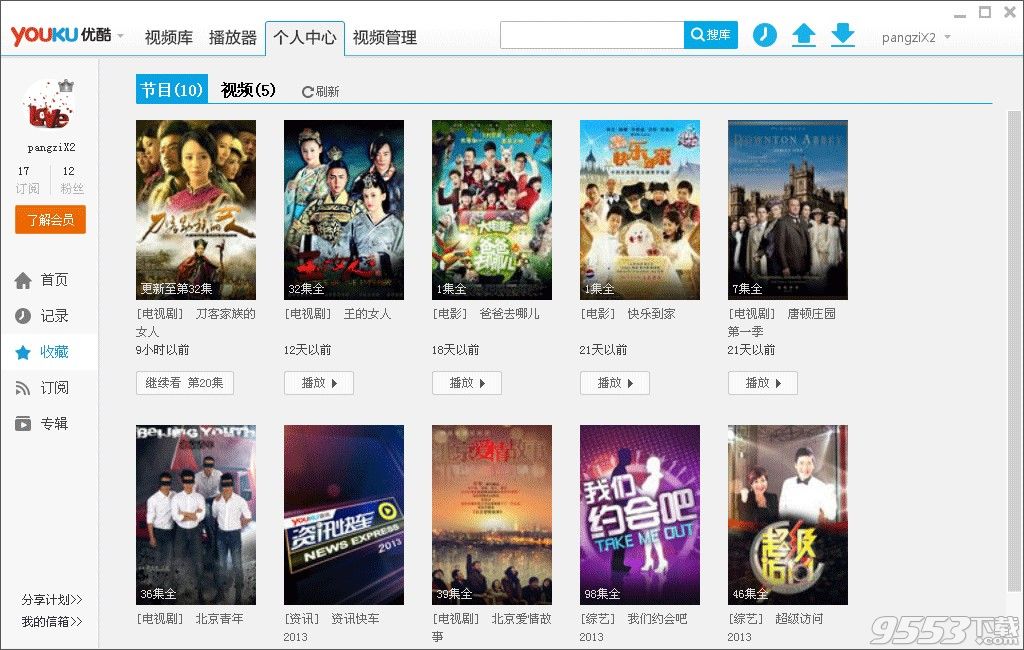
4、订阅:
进入“个人中心-订阅”页面,显示您订阅的人更新的视频信息,按照今天、昨天、一周内、更早,从上到下展示我的订阅信息:
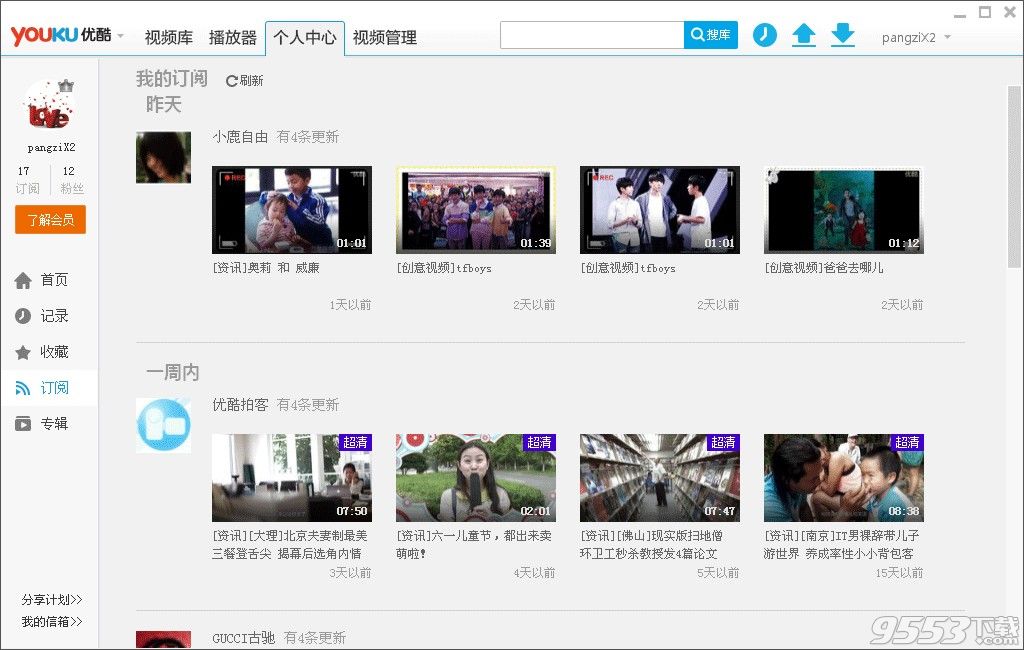
5、我的专辑:
进入“个人中心-专辑”页面,可查看自己创建的专辑。
点击“新建”按钮,填写专辑标题、简介、标签、分类等信息,点击“保存并添加视频”,可选择添加视频URL,已上传、已收藏的视频,直接添加到专辑中。
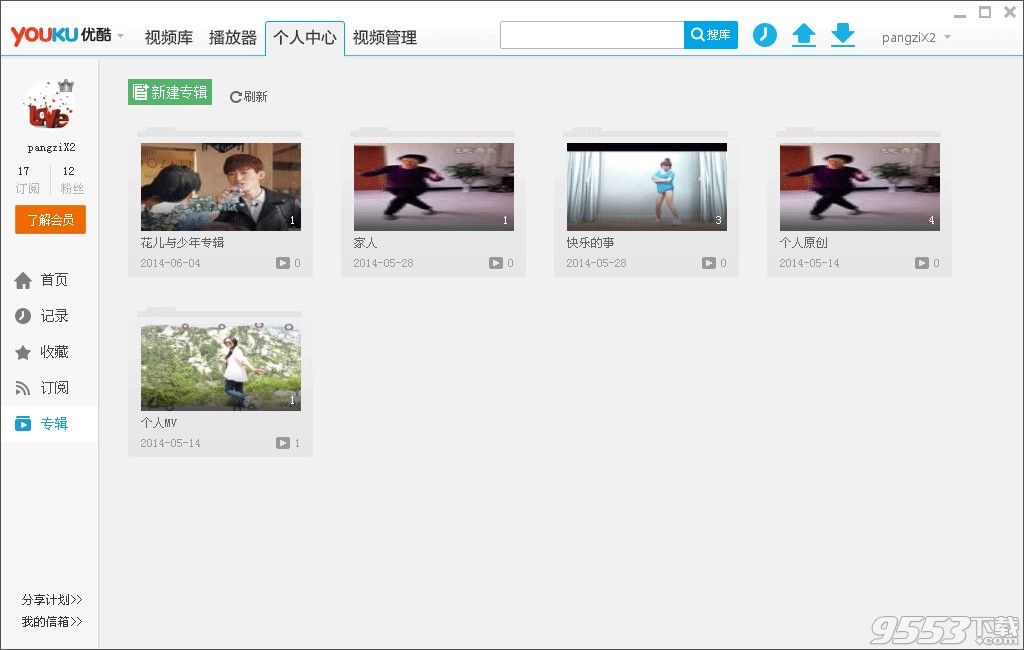
6、会员信息:
如果您已开通会员,点击“查看会员”进入“个人中心-会员”页面,可查看您的会员状态、优豆余额、可用观影券余额等信息,还有会员专属推荐影片;
如果您未开通会员,点击“了解会员”可了解会员特权。
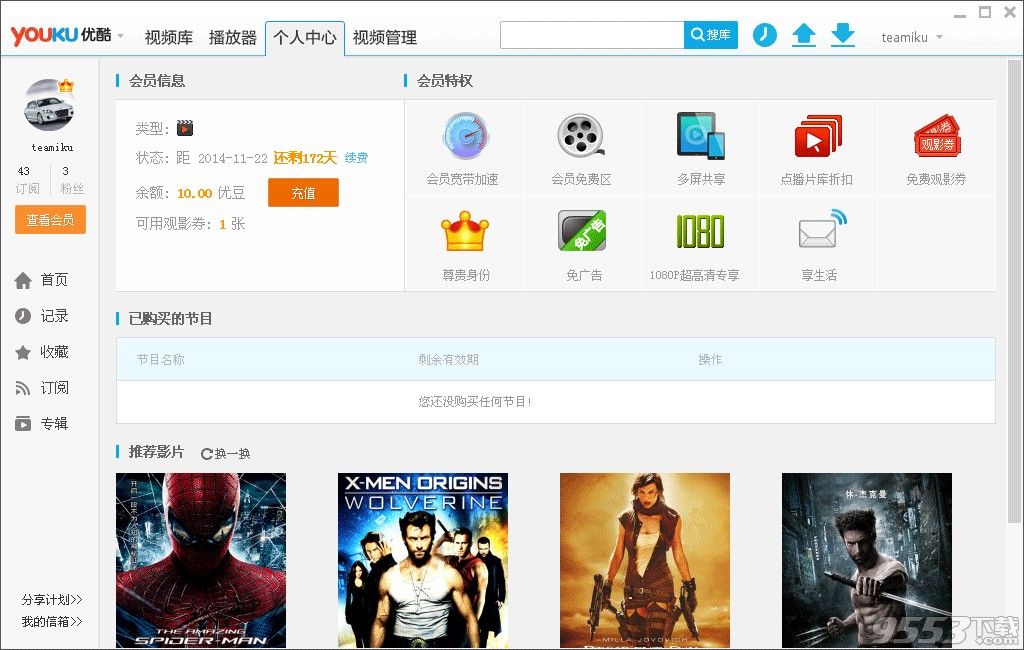
如何进行视频播放?
>>>如何播放视频?
1、进入视频库,点击视频海报
2、进入播放页,复制优酷网站视频播放地址进行播放
3、打开本地视频,选择电脑本地视频文件进行播放
优酷PC客户端只能播放优酷客户端下载的.kux、.flv、.MP4本地文件。

>>>播放页面支持哪些快捷键操作?
播放页面支持的快捷键如下:
全屏:Alt+ Enter
播放/暂停:Alt+P或空格
下一集:Alt+方向键右键→
上一集:Alt+方向键左键←
增大音量:Alt+方向键向上键↑
减小音量:Alt+方向键向下键↓
切换小窗口播放:Shift+Enter
从全屏模式回到标准窗口播放:Esc
快进:方向键右键→
快退:方向键左键←
>>>如何边观看边评论?
播放页面支持的快捷键如下:
播放视频时,展开右侧列表并切换至评论页面,可查看视频的“全部评论”和“精华评论”内容,实时了解网友的看法。
您也可以输入想发表的内容,点击“发表评论”按钮发布您的评论和看法。
点击“回复”,输入您想回复的内容,即可与网友进行互动哦。
温馨提示:播放本地文件时,不能发表评论哦
>>>为什么刚发表的评论刷新后不显?
目前刚刚发表评论需要经过审核流程,审核通过后才可在评论页面显示,请稍后再刷新评论页面进行查看吧。
>>>如何进行播放设置?
1、在播放页面中点击设置按钮可进行快捷设置
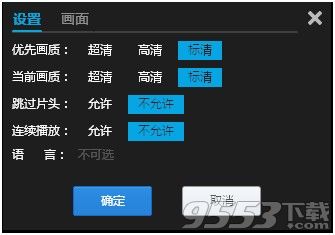
【画面】:可设置对比度、亮度、饱和度。还可点击“恢复”按钮一键恢复默认值。
【设置】:可设置画质、跳过片头、连续播放、语言选择
当正在播放某一视频过程中进行画质和语音切换,优酷客户端会自动为您切换,切换后支持继续播放,不会影响视频观看。
2、进入设置-播放设置页面完成设置
根据带宽建议设置优先为我选择画质内容:超清、高清、标清。
可选择勾选是否“始终自动连播”,是否“始终跳过片头片尾”、是否“播放器始终播放”。
若取消勾选“播放器始终播放”,当您播放视频时切换到其他页面,播放会暂停,直至您返回播放页面即可继续播放。
温馨提示:
在设置页面完成的设置,退出客户端后同样记录您的设置内容,下次使用客户端播放时无需重复设置
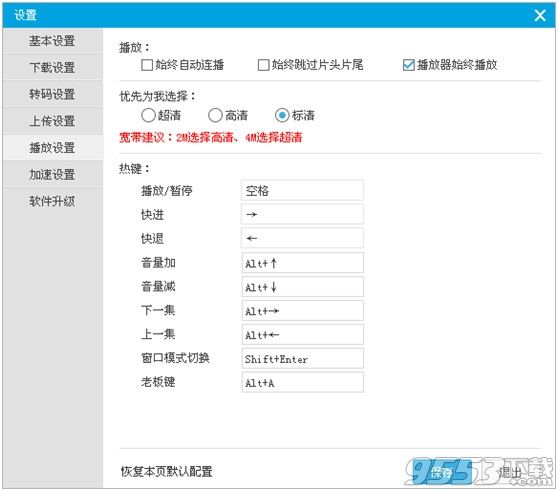
如何下载喜欢的视频?
1、进入视频库,鼠标滑过视频海报,点击右下角的下载按钮

2、进入下载页面,点击“新建”按钮,粘贴你想下载的优酷视频所在播放页的地址,提示URL合法后,点击开始下载添加任务;
温馨提示:提示不合法的URL连接可能导致下载失败,建议您尝试下载其他优酷视频播放连接。

3、在优酷播放页,点击播放器右下角的下载按钮,开始下载;
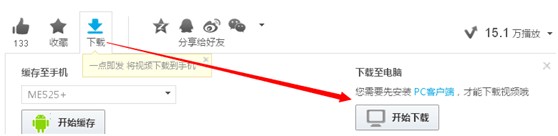
4、客户端直接在线播放时,点击播放器侧标工具栏中的“下载按钮”即可添加相应下载任务。
如何查看下载任务状态?
进入“视频管理-下载中”页面可查看新建的下载任务执行状态:

进入“视频管理-已下载”页面可查看已下载完成的任务

如何进行下载设置?
进入“设置-下载设置”页面,可设置同时下载任务数量、下载路径、下载画质等信息

如何进行视频转码?
>>>如何将本地视频转码为其他格式?
进入转码页面,点击新建按钮,选择一个或多个源视频文件设,设置转码格式、转码视频画面大小、转码保存路径后,点击确定即可开始执行转码任务。
同时将本地文件直接拖拽到优酷客户端转码页面也可以进行转码哦~
目前优酷客户端支持转码的主流格式有:.AVI .flv .mov .mp4 .mpeg .rm .rmvb。
通过优酷客户端下载的超清、高清文件也支持转码啦,将转码文件随身携带观看更方便。
>>>如何查看转码任务状态?
进入“视频管理-转码中”页面可查看新建的转码任务执行状态:

进入“视频管理-已转码”页面可查看已转码完成的任务
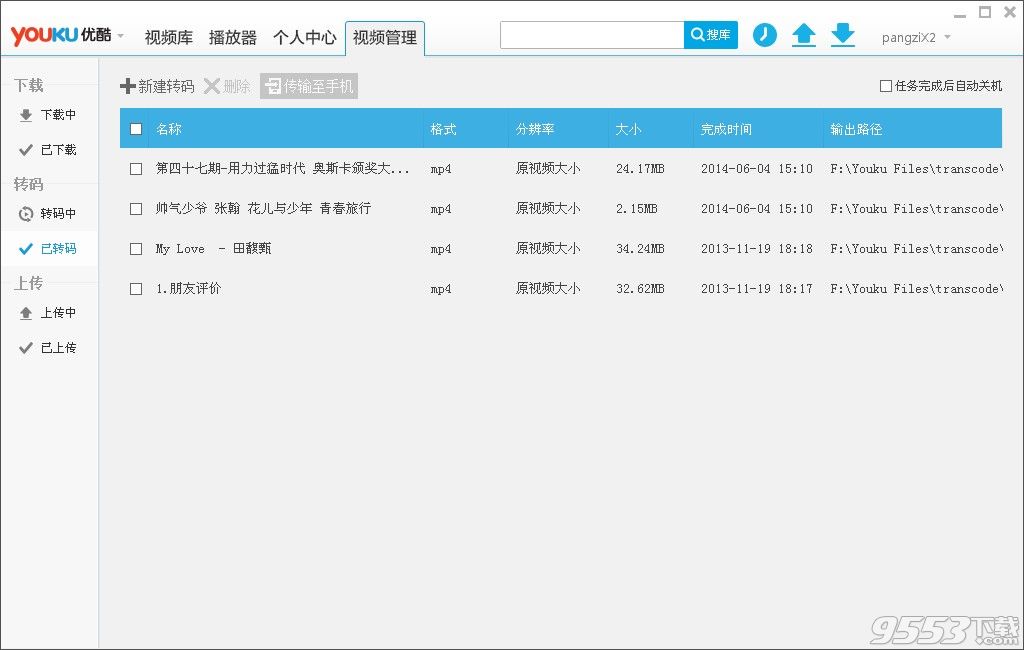
>>>如何进行转码设置?
点击设置按钮,进入设置页面,在"转码设置"页面中可设置转码任务数量。 设置设置范围为1-6。
例如:若您设置“同时转码3个视频内容”,当您继续添加超出3个以外的转码任务会处于“等待中”状态。
设置页面可设置默认转码格式及转码画面大小、转码文件保存路径等等。
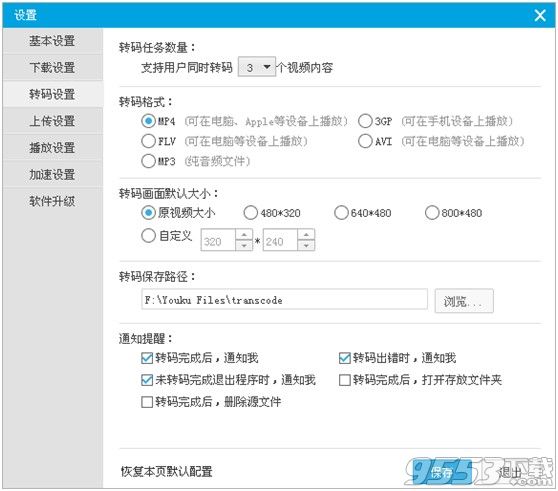
>>>为什么转码速度慢?
视频转码涉及大量计算, 消耗大量CPU资源,与电脑硬件配置、转码格式、分辨率等因素均有关系,是诸多转码软件面临的相同问题。因此, 不建议同时转码太多任务。
如何批量上传视频?
>>>如何上传视频?
1、上传视频,需要先登录。进入视频管理-上传界面,点击新建上传,选择本地视频文件上传(支持批量选择)。
2、如果您在安装优酷客户端时勾选了[为系统右键菜单添加”使用优酷客户端Windows版上传到优酷网”选项]。右击本地文件,选择“使用优酷客户端上传到优酷网”即可进入优酷客户端上传页面并快速新建上传任务,您只需填写必要的标题、标签等信息即可。
3、您还可以拖拽本地视频进入上传页面,填写上传标题、简介、标签等信息后点击开始上传即可立即进行上传。
4、进入上传页面,点击“新建上传”按钮,选择视频文件,输入标题、简介、标签等信息,点击“开始上传”按钮即可。
>>>如何选择“一键上传”、“高级上传”上传模式?
进入视频管理-上传界面,点击新建上传,选择本地视频文件上传(支持批量选择),点击“一键上传”即可完成快速上传。
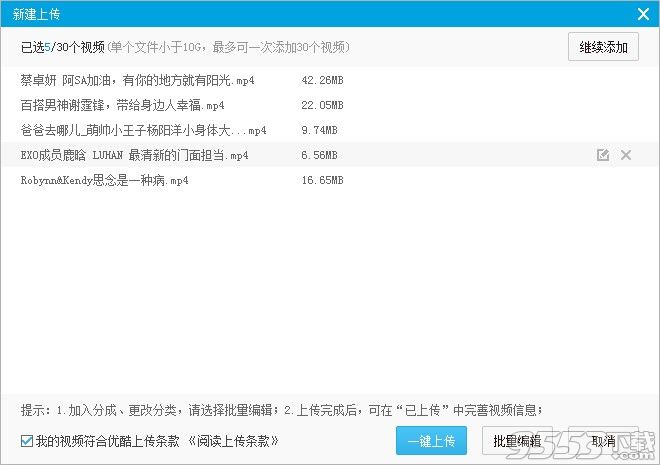
点击任务后方的“编辑”按钮或点击“批量编辑”可进入高级上传模式,支持编辑标题、分类、简介等视频信息。

>>>如何添加互动注释?
新建上传,进入批量编辑模式时,认证用户和分成用户可添加互动注释。
如果您是优酷认证用户,点击“互动注释按钮”,可添加“文字注释”、“频道推广”两种互动控件。
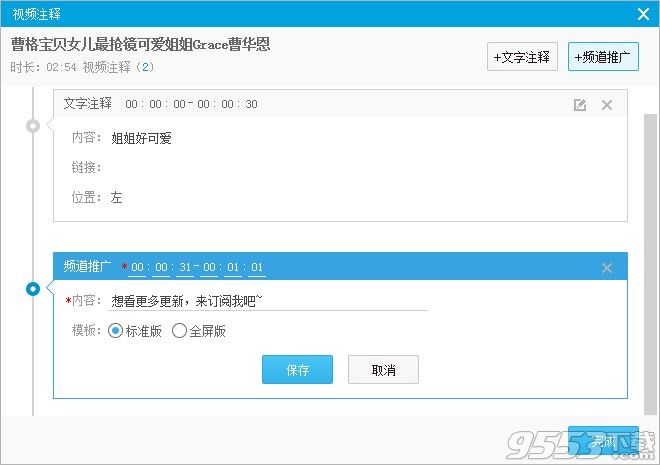
如果您是优酷分成用户,点击“互动注释按钮”,可添加“文字注释”、“频道推广”、“送礼互动”三种互动控件。
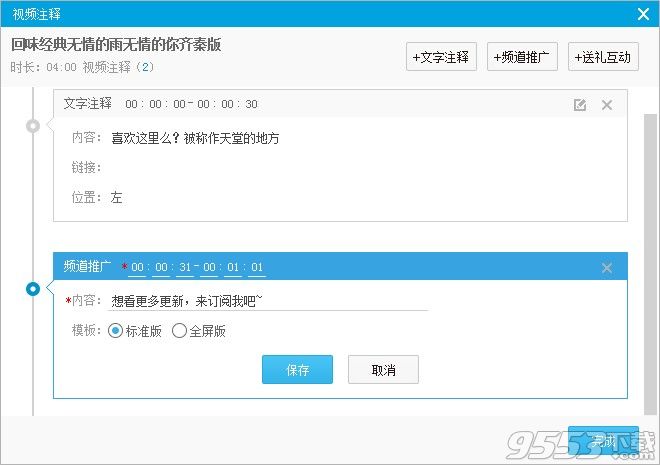
【文字注释】
设置开始、结束时间,各条注释的时间段不能有交叉重叠;
设置文字内容,文字内容最多支持二十个字;
添加链接,链接地址支持youku.com、tudou.com、soku.com链接;
可设置显示位置,左、中、右
设置完成的视频上传成功后,在优酷网站播放预览效果如下:

【频道推广】
设置开始、结束时间,各条注释的时间段不能有交叉重叠;
设置文字内容,文字内容最多支持二十个字;
设置模板:标准版、全屏版,默认是标准版;
设置全屏版连接:可设置3条视频连接,连接1不能为空,链接支持优酷视频播放连接;
设置完成的视频上传成功后,在优酷网站播放预览效果如下:

【送礼互动】
设置开始、结束时间,各条注释的时间段不能有交叉重叠;
设置文字内容,文字内容最多支持二十个字;
设置礼物,最多设置3个礼物;
感谢私信:设置发送或不发送,私信内容可自定义。
设置完成的视频上传成功后,在优酷网站播放预览效果如下:

>>>如何进行高清检测?
点击设置按钮,进入设置页面,在"上传设置"页面中勾选“高清检测”按钮,即可检测上传文件是否符合高清标准。
上传过程中若勾选了“高清检测”按钮,清晰度处显示高清检测结果;
上传过程中若不勾选“高清检测”按钮,清晰度处显示为空。
>>>如何查看上传任务状态?
进入“视频管理-上传中”页面可查看新建的转码任务执行状态:

进入“视频管理-已上传”页面可查看已转码完成的任务

遇见异常问题怎么办?
点击设置按钮进入设置页面,进入反馈和帮助页面,或点击 进入反馈和帮助页面,填写您的建议和意见内容及联系方式等信息。
进入反馈和帮助页面,填写您的建议和意见内容及联系方式等信息。
